win11 응용 프로그램 아이콘이 흰색으로 변하면 어떻게 해야 합니까? win11 응용 프로그램 아이콘이 흰색으로 바뀌는 솔루션
PHP 편집기 Apple은 Win11 응용 프로그램 아이콘이 흰색으로 변하는 문제에 대한 솔루션을 소개합니다. Win11은 Microsoft에서 출시한 최신 운영 체제입니다. 일부 사용자는 사용 중에 응용 프로그램 아이콘이 갑자기 흰색으로 바뀌고 정상적으로 표시되지 않는 것을 발견했습니다. 이는 사용자에게 혼란과 불편을 초래할 수 있습니다. 그러나 실제로 이 문제에 대해 시도해 볼 수 있는 몇 가지 간단한 해결책이 있으며, 아래에서 이에 대해 자세히 안내해 드리겠습니다.
win11 응용 프로그램 아이콘이 하얗게 변하는 해결 방법
1. 바탕 화면의 빈 공간을 마우스 오른쪽 버튼으로 클릭하고 열리는 메뉴 항목에서 새 텍스트 문서를 선택합니다.
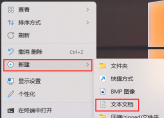
2. 새 텍스트 문서 창을 만들고 다음 내용을 입력합니다:
@echo off
taskkill /f /im explorer.exe
CD /d %userprofile%AppDataLocal
DEL IconCache.db / a
explorer.exe 시작
cho 실행 완료

3. 내용 입력이 완료되면 새 텍스트 문서의 오른쪽 상단에 있는 닫기를 클릭한 후 팝업창에서 저장을 클릭하세요.
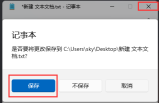
4. 텍스트 문서를 클릭하고 F2 키를 눌러 빠르게 이름을 바꾸고 파일 형식을 .bat로 변경한 다음 Enter를 눌러 확인하세요.

5. 마지막으로 파일을 마우스 오른쪽 버튼으로 클릭하고 열리는 메뉴 항목에서 관리자 권한으로 실행을 선택합니다.

위 내용은 win11 응용 프로그램 아이콘이 흰색으로 변하면 어떻게 해야 합니까? win11 응용 프로그램 아이콘이 흰색으로 바뀌는 솔루션의 상세 내용입니다. 자세한 내용은 PHP 중국어 웹사이트의 기타 관련 기사를 참조하세요!
 Bluetooth 오디오 수신기로 Windows 11을 사용하는 방법Apr 15, 2025 am 03:01 AM
Bluetooth 오디오 수신기로 Windows 11을 사용하는 방법Apr 15, 2025 am 03:01 AMWindows 11 PC를 Bluetooth 스피커로 바꾸고 휴대 전화에서 좋아하는 음악을 즐기십시오! 이 안내서는 오디오 재생을 위해 iPhone 또는 Android 장치를 컴퓨터에 쉽게 연결하는 방법을 보여줍니다. 1 단계 : Bluetooth 장치를 페어링하십시오 첫째, PA
 더 비싼 PC 하드웨어를 사용하면 당신이 얻은 것에 만족할 시간입니다.Apr 14, 2025 am 06:01 AM
더 비싼 PC 하드웨어를 사용하면 당신이 얻은 것에 만족할 시간입니다.Apr 14, 2025 am 06:01 AM현재 시장 조건은 컴퓨터 하드웨어 업그레이드에 비용이 많이 드는 노력을 기울입니다. 관세와 AI 데이터 센터의 대규모 수요와 같은 요인으로 인해 높은 가격과 낮은 공급은 하드웨어 애호가에게 어려운 환경을 조성합니다. 하지만
 Windows 11 알림을 사용자 정의하는 방법Apr 14, 2025 am 04:05 AM
Windows 11 알림을 사용자 정의하는 방법Apr 14, 2025 am 04:05 AMWindows 11 알림 설정에 대한 자세한 설명 : 개인화 된 알림 경험 생성 Windows 11은 알림 센터를 캘린더에 통합하고 적응하는 데 약간의 시간이 걸리지 만 알림의 빈도는 변경되지 않았습니다. 끊임없이 팝업 시스템 업데이트 및 쓸모없는 응용 프로그램 알림에 지친 경우이 기사에서는 Windows 11 알림을 사용자 정의하고 워크 플로우를 최적화하도록 안내합니다. 글로벌 알림 설정 거의 모든 알림 관련 옵션은 Windows 11의 설정에 있습니다. 1 단계 : "시작"메뉴를 클릭하고 "설정"을 선택하십시오 (또는 "Windows I"을 누릅니다). 2 단계 : 왼쪽 사이드 바에서 시스템을 선택합니다. 3 단계 : "알림"을 클릭하여 모든 알림 옵션에 액세스하십시오.
 앱과 파일을 잃지 않고 Windows 11을 다시 설치하는 방법Apr 13, 2025 pm 08:01 PM
앱과 파일을 잃지 않고 Windows 11을 다시 설치하는 방법Apr 13, 2025 pm 08:01 PMWindows 11 회복 : 앱과 파일을 보존하십시오 심하게 손상된 Windows 11 시스템은 완전한 운영 체제 복원이 필요할 수 있습니다. 일반적인 USB/CD 설치는 OS 파티션을 지우고 잠재적으로 데이터를 잃어버린이 안내서 악마
 AMD CPU가 있고 PBO를 사용하고 있습니까? 당신은 놓치고 있습니다Apr 12, 2025 pm 09:02 PM
AMD CPU가 있고 PBO를 사용하고 있습니까? 당신은 놓치고 있습니다Apr 12, 2025 pm 09:02 PMRyzen의 잠재력 잠금 해제 : Procision Boost Overdrive에 대한 간단한 안내서 (PBO) 새 PC를 오버 클럭하는 것은 어려워 보일 수 있습니다. 성과 이익이 애매 모호하다고 느낄 수 있지만 잠재적 인 미개척을 떠나는 것은 훨씬 매력적입니다. 다행히도 AMD Ryzen Processo
 새로운 게임 PC를 구입 했습니까? 이러한 화려한 실수를하지 마십시오Apr 12, 2025 am 06:10 AM
새로운 게임 PC를 구입 했습니까? 이러한 화려한 실수를하지 마십시오Apr 12, 2025 am 06:10 AM새로운 게임 PC를 설정하는 것은 스릴이지만 기술 전문가조차도 비용이 많이 드는 실수를 저지를 수 있습니다. 부드러운 게임 경험을 피할 수있는 몇 가지 일반적인 함정이 있습니다. 1. GPU 대신 마더 보드의 디스플레이 출력 사용 빈번한 기술 지원 que
 Microsoft의 다음 Windows API 변경으로 일부 앱이 중단됩니다Apr 12, 2025 am 06:07 AM
Microsoft의 다음 Windows API 변경으로 일부 앱이 중단됩니다Apr 12, 2025 am 06:07 AMWindows API에 대한 Microsoft의 다가오는 변경으로 인해 특정 응용 프로그램이 기능을 작동시키지 않습니다. GitHub 검색은 OpenHab 클라이언트 및 비공식 포켓을 포함하여 영향을받는 맵 API를 사용하는 제한된 수의 소규모 프로젝트가
 Microsoft 365 Service Algage Locks Off Off Off Off Off Off 앱Apr 12, 2025 am 06:06 AM
Microsoft 365 Service Algage Locks Off Off Off Off Off Off 앱Apr 12, 2025 am 06:06 AMMicrosoft 365 가족 서비스 중단은 사무실 제품군 액세스에 영향을 미칩니다. Microsoft 365 가족 가입자에게 영향을 미치는 광범위한 정전으로 인해 많은 사람들이 사무실 응용 프로그램에 액세스 할 수 없었습니다. Microsoft는 문제를 인정하지만 해상도는 SE를 취할 수 있습니다.


핫 AI 도구

Undresser.AI Undress
사실적인 누드 사진을 만들기 위한 AI 기반 앱

AI Clothes Remover
사진에서 옷을 제거하는 온라인 AI 도구입니다.

Undress AI Tool
무료로 이미지를 벗다

Clothoff.io
AI 옷 제거제

AI Hentai Generator
AI Hentai를 무료로 생성하십시오.

인기 기사

뜨거운 도구

Atom Editor Mac 버전 다운로드
가장 인기 있는 오픈 소스 편집기

메모장++7.3.1
사용하기 쉬운 무료 코드 편집기

ZendStudio 13.5.1 맥
강력한 PHP 통합 개발 환경

VSCode Windows 64비트 다운로드
Microsoft에서 출시한 강력한 무료 IDE 편집기

WebStorm Mac 버전
유용한 JavaScript 개발 도구






